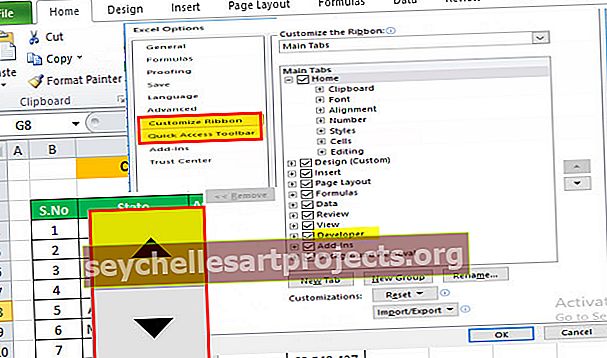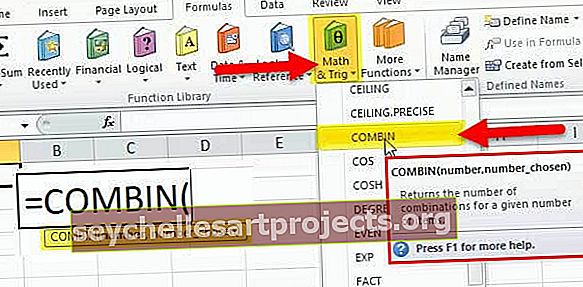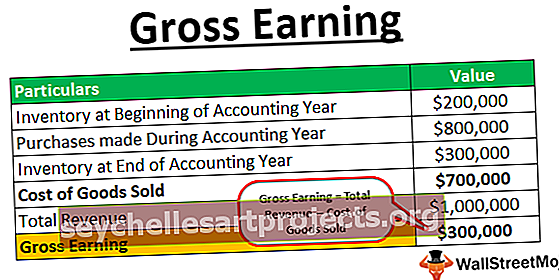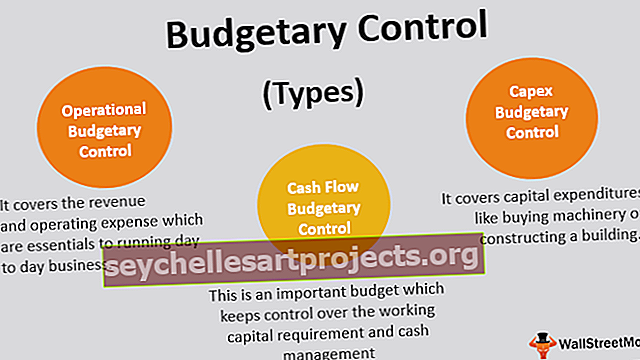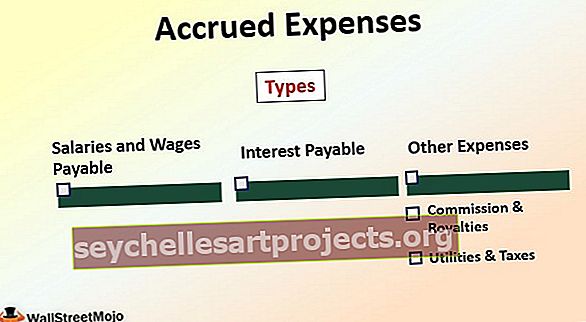Salīdziniet datumus programmā Excel | Kā salīdzināt divus datumus programmā Excel?
Divu datumu salīdzināšana programmā Excel
Divu datumu salīdzināšana programmā Excel var atšķirties no viena scenārija, dažreiz mums var būt jāsalīdzina, vai viens datums ir vienāds ar citu, vai dažreiz mums jāpārbauda, vai viens datums pārsniedz noteiktu datumu vai ir mazāks par konkrēto datumu, un bieži mums var nākties ierasties, pārbaudot visus minētos kritērijus, piemēram, tas atšķiras atkarībā no scenārija. Mēs redzēsim katru no tiem ar praktiskiem piemēriem.
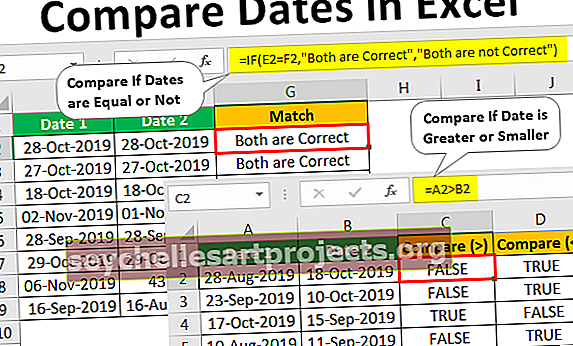
Kā salīdzināt divus datumus programmā Excel?
Tālāk sniegti daži piemēri, lai salīdzinātu divus Excel datumus.
Šeit varat lejupielādēt šo Excel veidņu salīdzināšanas datumu - salīdzināt datumu Excel veidni# 1 - Salīdziniet, ja divi datumi ir vienādi vai nē
1. piemērs
Datuma salīdzināšana ir vienāda ar otru vai nav vienkārša, mums būs divi datumi, un mums jāpārbauda, vai šis šūnu datums ir vienāds ar otru. Apskatiet zemāk esošos datus, lai salīdzinātu datumus programmā Excel.

- Tagad šūnā C2 izmantojiet formulu kā “= A2 = B2” .

- Nospiediet Enter, lai iegūtu rezultātu.

Mums abās slejās ir vienāds datums, tāpēc mēs ieguva PATIESĪBU.
- Velciet formulu arī nākamajās kolonnās, lai iegūtu rezultātu.

Tātad, visur, kur dati ir saskaņoti, mēs esam ieguvuši rezultātu kā PATIESI, un visur, kur dati nav saskaņoti, mēs esam ieguvuši kļūdainu rezultātu.
Viens interesants fakts par šo piemēru ir 7. rinda. Šajā rindā pirmais datums tiek rakstīts kā “29. oktobris-2019”, bet otrais datums ir rakstīts kā 43767, lai gan abi ir atšķirīgi, rezultāts joprojām ir PATIESA, ti, abi ir vienādi.
Iemesls, kāpēc es esmu teicis datumu un laiku, ir sensitīvas lietas, kas sākumā ir Excel, jo šāda veida scenārijs ir Excel. Lietojot datuma formātu “DD-MMM-GGGG” sērijas numuram 43767, tiks iegūts tāds pats rezultāts kā šūnā A7.

Tātad, Excel tos lasa kā sērijas numurus, nevis kā datumus. Šādi mēs varam Excel salīdzināt divus datumus.
2. piemērs
Tagad pieņemsim, ka nevēlaties redzēt TRUE vai FALSE noklusējuma rezultātus, drīzāk, iespējams, vēlēsities iegūt citu rezultātu, piemēram, “Abi ir pareizi”, ja abi datumi atbilst, vai arī jums ir nepieciešams tāds rezultāts kā “Abi nav pareizi”. Tātad, tas tiek darīts, izmantojot loģisko funkciju “IF”.
- Kolonnā “MATCH” Excel programmā atveriet funkciju IF.

- Pirmais formulas kritērijs ir loģisks tests programmā Excel, tāpēc šajā gadījumā mūsu loģiskais tests ir pārbaudīt, vai “Datums 1” ir vienāds ar “Datums 2”, vai ne, tāpēc izmantojiet loģisko testu kā E2 = F2.

- Nākamais arguments ir vērtība if true, tas nav nekas, ja lietotais loģiskais tests ir PATIESA, ti, ja vērtība “Date 1” ir vienāda ar “Date 2”, kāda ir vajadzīgā vērtība ?. Tātad mums ir vajadzīga vērtība kā “Abi ir pareizi”.

- Nākamais arguments ir vērtība if false, tāpēc, ja loģiskais tests nav pareizs, tad kāda ir vajadzīgā vērtība, mums vērtības ir vajadzīgas kā “Abas nav pareizas”.

Labi, mēs esam izdarījuši formulu, aizveriet kronšteinu un nospiediet taustiņu Enter, lai iegūtu rezultātu.

Velciet formulu uz citām šūnām.

Tātad, rezultāti ir šeit, nevis noklusējuma TRUE vai FALSE.
# 2 - Salīdziniet, ja datums ir lielāks vai mazāks
Mēs esam redzējuši vienu aprēķinu kopu, tagad redzēsim, vai viens datums ir lielāks vai mazāks par citu datumu. Šim nolūkam skatiet tālāk sniegtos datu piemērus.

Pirmkārt, mēs pārbaudīsim, vai “Datums 1” ir lielāks par “Datums 2”, vai ne šādi.

Tur jums ir rezultāti.
Līdzīgi mums vienkārši jāmaina Excel loģiskais operators no lielāka par simbolu uz mazāku par simbolu, lai veiktu otrādi ap aprēķinu.

Šādi mēs varam Excel salīdzināt datumus. Tomēr šajā sakarā jums jāpatur prātā dažas lietas.
Atceramās lietas
- Datums tiek saglabāts kā sērijas numurs, tāpēc jums tas jāzina.
- Ir situācijas datums, kas tiek saglabāts kā teksta vērtība, šādos gadījumos datuma meklēšanas vērtības nav datumi, tāpēc jums ir jāpārvērš datums.